Ha van Apple Watch-a, akkor tudja, milyen erős lehet az eszköz.
Könnyen nyomon követheti napi edzéseit és pulzusszámát. Az Apple Watch 6, 7, 8 és Ultra készülékeken még a vér oxigénszintjét is nyomon követheti.
De ez csak a jéghegy csúcsa. Az Apple Watch egyik legjobb és legújabb funkciója az alvás nyomon követése.
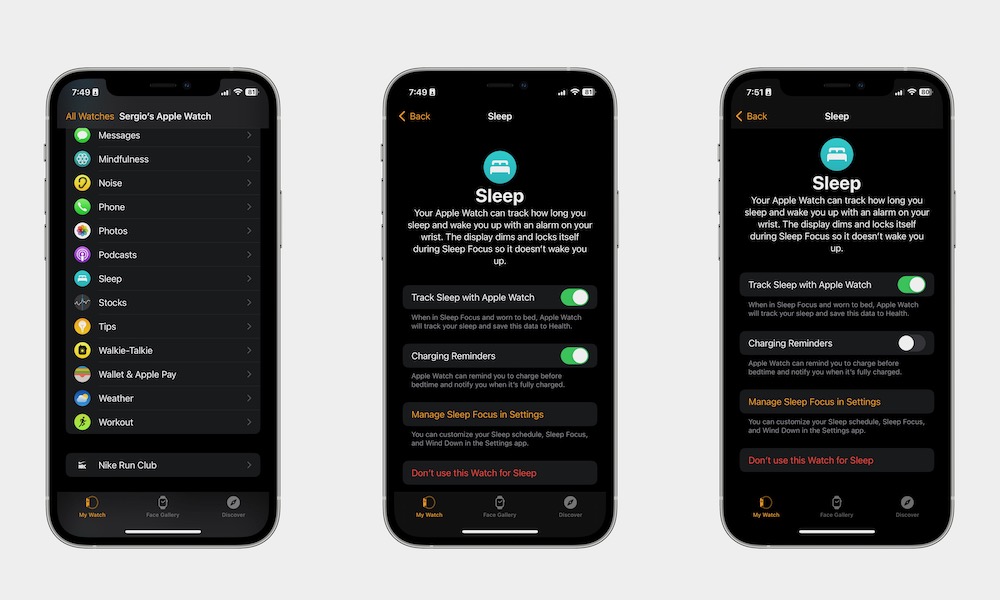
Lehetnek olyan alkalmazások, amelyek mélyebb betekintést nyújt alvási szokásaiba, de az Apple Watch’s Health alkalmazás továbbra is minőségi információkat kínál alvási ciklusairól, valamint egyéb fontos adatokat.
Ha szeretné követni az alvását az Apple Watch segítségével, a következőket kell tennie:
Először is állítsa be az Apple Watch-ot alváskövetőként
Sergio Velasquez/iDrop News
A kezdéshez engedélyeznie kell, hogy az Apple Watch elkezdjen alváskövetőként működni. Ezt meglehetősen könnyű megtenni, és van néhány módja ennek. Csak kövesse az alábbi lépéseket:
Nyissa meg a Watch alkalmazást iPhone-ján. Koppintson a Tallózás fülre a képernyő alján. Görgessen le, és válassza az Alvó állapot lehetőséget. Engedélyezés Kövesse nyomon az alvást az Apple Watch segítségével.
Az is jó ötlet, ha engedélyezi a töltési emlékeztetőket, hogy emlékeztetőt kapjon arról, hogy elalvás előtt fel kell töltenie az Apple Watch-ot.
Most állítsa be a saját alvási ütemezését
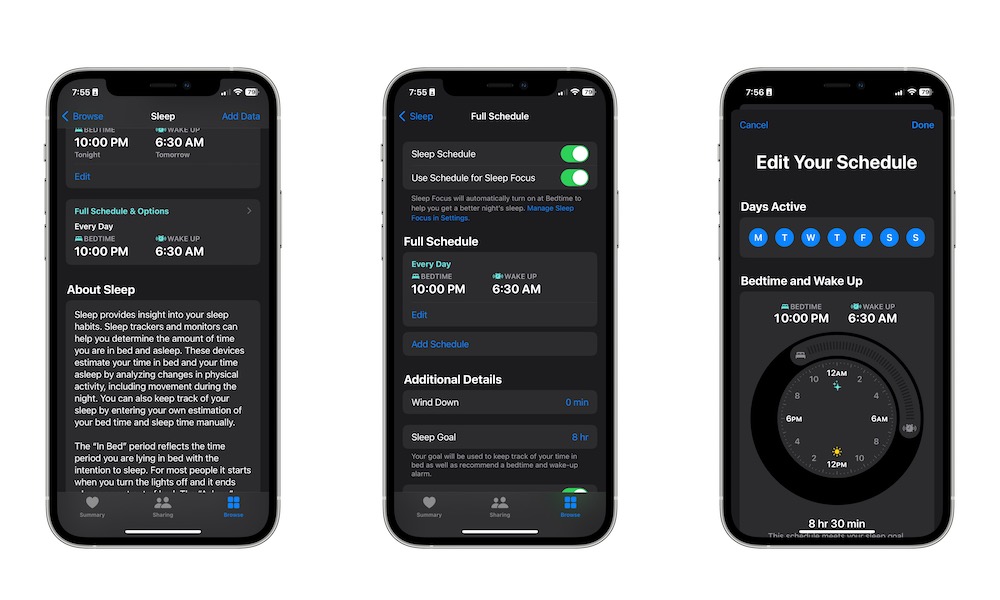 Sergio Velasquez/iDrop News
Sergio Velasquez/iDrop News
Annak érdekében, hogy az Apple Watch megfelelően elkezdje nyomon követni az alvást, iPhone-ja megkéri, hogy hozzon létre saját alvási ütemtervet. A lefekvés és az ébredési idő mellett meg kell adnia az alvási célt is. A következőképpen teheti meg:
Nyissa meg az Egészség alkalmazást. Lépjen a Tallózás lapra. Görgessen le, és válassza az Alvó állapot lehetőséget. Ha még nem állította be az alvást ütemezés előtt koppintson a Kezdés elemre közvetlenül az Alvó üzemmód beállítása alatt. Koppintson a Tovább gombra, majd kövesse a képernyőn megjelenő utasításokat az alvási célok
Ha szeretné, az alvási ütemezését az Apple Watchon is módosíthatja úgy, hogy megnyomja a Digital Crown gombot, és kiválasztja az Sleep alkalmazást (az ágy). Ezután görgessen le, és koppintson a Teljes ütemezés elemre, majd koppintson az ütemezésre a szerkesztéshez.
Leállási idő létrehozása (opcionális)
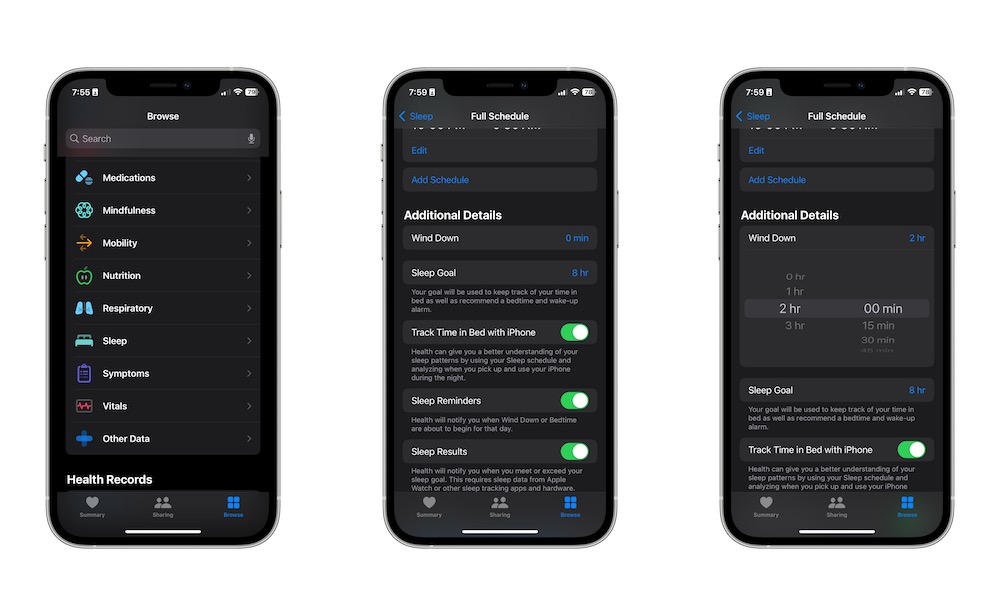 Sergio Velasquez/iDrop News
Sergio Velasquez/iDrop News
Az iPhone készüléken lehetőség nyílik a leállási idő elindítására is. Ahogy az várható is, ez a funkció néhány perccel lefekvés előtt értesítést küld Önnek, így abbahagyhatja eszközeinek használatát, és elkezdhet ellazulni. A következőképpen állíthatja be:
Nyissa meg az Egészség alkalmazást, és koppintson a Tallózás fülre. Válassza az Alvó állapot lehetőséget. Görgessen le, és válassza a Leállás
Az alvási ütemtervhez hasonlóan az Apple Watchon is beállíthatja a leállási időt. Csak nyomja meg a Digital Crown gombot, és nyissa meg az Sleep alkalmazást. Ezután görgessen le, és válassza a Teljes ütemezés lehetőséget. Görgessen le még egyszer, és koppintson a Leállítás lehetőségre.
Az iPhone készüléken akár 15 perces, de akár három órás leállási időt is beállíthat. Természetesen ez teljesen opcionális; ha nincs szüksége leállási időre, akkor ezt a részt kihagyhatja.
Az alvási előzmények megtekintése
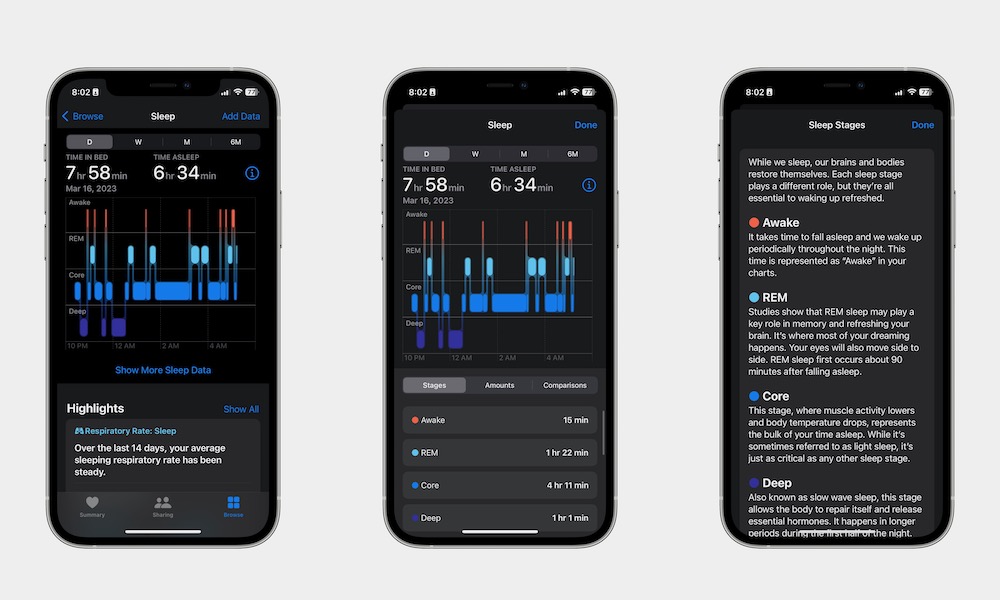 Sergio Velasquez/iDrop News
Sergio Velasquez/iDrop News
Rendben, most, hogy beállította az alvási ütemtervet, már csak egy dolgot kell tennie: aludni.
Miután aludt bekapcsolt Apple Watch mellett, a következőképpen tekintheti meg alvási előzményeit a Health alkalmazásban és az Apple Watchon:
Nyissa meg a Health alkalmazást, és koppintson a Tallózás lap. Lépjen az Alvó állapotba.
És ennyi. Azonnal látni fogja az alvási adatait a képernyő tetején. Ha részletesebb információkat szeretne, koppintson a További alvási adatok megjelenítése lehetőségre. Láthatja az ébrenléti, REM, core és deep időket. Ha nem tudod, mit jelentenek ezek a ciklusok, nem vagy egyedül.
Valójában megérintheti az információs gombot (azi ikont) a képernyő tetején, és egy kicsit több információt láthat mit jelentenek ezek az idők.
Az Apple Watchon megtekintheti alvási előzményeit, de nyomja meg a Digital Crown gombot, és nyissa meg az Alvás alkalmazást. Ezután görgessen le, és közvetlenül a Teljes ütemezés alatt láthatja az összes alváselőzményét.
Nézze meg a többi fontos alvási funkciót
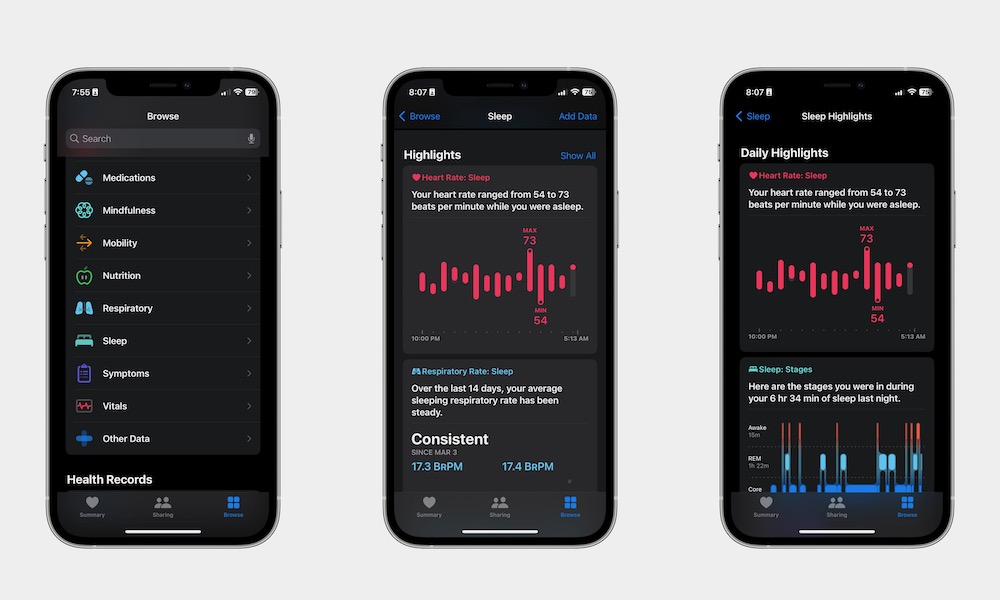 Sergio Velasquez/iDrop News
Sergio Velasquez/iDrop News
Alvási előzményei mellett további fontos információkat is láthat, például a légzésszámáról és az alvás közbeni pulzusszámáról. Így teheti meg:
Nyissa meg az Egészség alkalmazást, és koppintson a Tallózás elemre a képernyő alján. Lépjen az Alvó állapotba. Görgessen le, és a Kiemelések mellett. , koppintson az Összes megjelenítése lehetőségre.
Alvás közben böngészhet az összes információ között, és ellenőrizheti légzését és pulzusát. Napi, heti és havi kiemeléseket is láthat.
Kezdjen el aludni az Apple órájával
Természetesen az Apple Watch alvás közbeni használata eleinte kényelmetlen lehet, de számos előnnyel jár. Nemcsak az a menő, hogy jobban megismerheti alvási szokásait, hanem tanulhat is belőlük alvásminőségének javítása érdekében.
